隨著 iOS 15、iPadOS 15 和 macOS Monterey 更新的推出,FaceTime 進行了重大更新。它的關鍵功能之一是螢幕共用,它使用戶能夠與 FaceTime 通話中的使用者共用他們的 iPhone、iPad 和 Mac。
蘋果旨在通過其革命性的FaceTime應用程式主導視頻會議行業,與Zoom,Microsoft Teams和Google Meet等流行服務競爭。憑藉獨特的功能,例如通過 FaceTime 螢幕共用在 iPhone 和 Android 設備之間進行跨平臺通話、在通話期間共用您的 iPhone 螢幕,甚至虛擬觀看電影,Apple 的創新應用程式有一個絕佳的機會在這個已經擁擠的市場中大放異彩。
儘管蘋果在開發 FaceTime 方面取得了驚人的進展,但該應用程式仍存在一些缺陷。例如,有時您會發現與其他人共享螢幕具有挑戰性。為什麼我無法 在FaceTime通話上共享螢幕?繼續閱讀本文,了解為什麼您可能會遇到FaceTime問題。
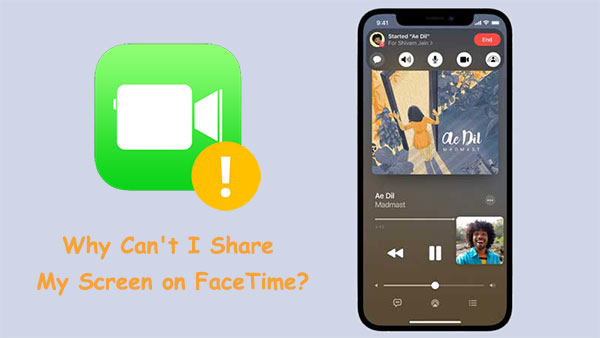
同播共用是FaceTime通話中提供的一項功能,可讓使用者在FaceTime通話對話中共用音樂、第三方App和影片。此功能於 iOS 15 首次發佈。但是,發佈日期被推遲了。
儘管如此,由於 iOS 15.1 上 SharePlay 的螢幕共用功能,Apple 正式徹底改變了人們在 FaceTime 上相互交流的方式。現在,使用者可以分享自己喜歡的歌曲,一起看電影,甚至互相玩電子遊戲。這是與距離太遠而無法進行即時對話的朋友或家人聯繫的好方法。
如果您在 FaceTime 通話期間無法共享螢幕,請確保您的 iPhone 已更新到 iOS 15.1 或更高版本(iPhone 軟體更新失敗?安裝最新版本后,同播共用將可用。
我們不能否認這樣一個事實,即 FaceTime 是一項有用的服務,可以幫助我們與朋友和家人聯繫。但是,使用者在使用它時會遇到一些問題。其中一個問題是屏幕凍結,或者在嘗試打電話給某人時變為空白。當然,這些挫敗感有許多不同的原因,這些原因會阻止個人在使用FaceTime時獲得美妙的體驗。讓我們探討一下您可能會遇到共享螢幕FaceTime無法正常工作的一些原因:
您使用表情符號保存聯繫電話 - 保存聯繫電話時,您在姓名后使用了表情符號。這可能會影響 FaceTime 通話的功能,因為表情符號可能會被解釋為聯繫人姓名的一部分。為避免此問題,請確保輸入完整的聯繫人姓名,後面沒有任何表情符號或其他符號。此外,請仔細檢查您的 FaceTime 通話設置是否允許您使用已保存的號碼來成功接通通話。
您所在的國家/地區不支援 FaceTime 通話 - 螢幕共用在 FaceTime 上不起作用的另一個原因是您所在的國家/地區可能不支援 FaceTime 通話功能。在阿拉伯聯合大公國等一些國家/地區,FaceTime 通話不可用,因此當您在該國家/地區嘗試使用它時,可能會遇到一些問題。
互聯網薄弱 - 互聯網連接不佳也可能是FaceTime螢幕共用困難的罪魁禍首。可能是您的服務或設備未正確接收信號。這可能會導致FaceTime上的螢幕共用無法正常工作的問題。
iOS 15 Beta 中的錯誤 - iOS 15 Beta 中的錯誤可能是 FaceTime 通話困難的根本原因。如果您最近更新到 iOS 15 Beta 並開始遇到 FaceTime 問題,請檢查問題是否與新作業系統中的錯誤有關。
閱讀更多:
如何將 iPhone/iPad 鏡像到 Windows 10
如何毫不費力地控制螢幕破裂的iPhone?(6 種行之有效的方法)
如果您在 iOS 15 上遇到 FaceTime 螢幕共享問題,您可以嘗試採取一些措施來讓它再次工作。以下是修復方法:
讓我們從基本技巧開始,即您正在使用的互聯網連接。FaceTime 上的語音通話只需要幾 Mbps 的互聯網速度,但在處理視頻通話中的螢幕共用時,您應該使用強大的互聯網連接。確保將手機連接到信號強度強的網路;通常,WiFi 符號中填充的曲線越多,表示連接性越強。

為什麼共享螢幕 iPhone facetime 不起作用?好吧,可能是設備沒有在 iOS 15.1 上運行。要使用 FaceTime 同播共用功能,您的 iPhone 應在 iOS 15.1 上運行。要確認此版本在您的手機上可用,請嘗試訪問同播共用功能。如果顯示為空白,則表示您的操作系統已過時,需要升級。不過別擔心;升級 iOS 非常容易。只需按照以下步驟操作:
步驟 1。按兩下iPhone上的“設置”應用程式。
第2步。在「設置」頁面中,按兩下「常規」並繼續軟體更新。
第 3 步。要更新您的手機,請按兩下安裝”
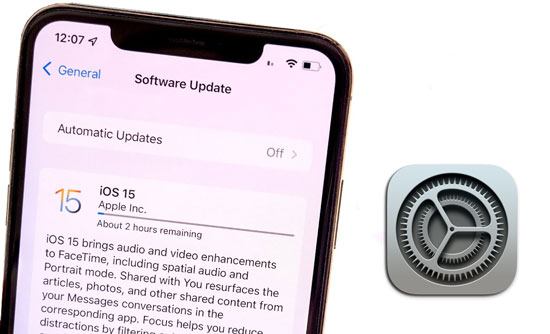
在嘗試與某人聯繫之前,請確保他們使用的是正確的 iOS 版本。如果沒有最新版本,FaceTime 同播共用可能無法按預期工作。
為什麼我無法在FaceTime通話上進行屏幕共用?這可能是由於軟體中的故障,重新啟動可以説明消除故障。眾所周知,強制重啟可以修復系統中可能存在的任何故障。以下是您需要採取的步驟:
對於iPhone 6S / 6:同時長按“睡眠/喚醒”按鈕和“主頁”按鈕,直到看到Apple徽標。最後,鬆開這些按鈕以完成重新啟動過程。

對於iPhone 7 / 7 Plus:同時長按降低音量按鈕和睡眠/喚醒按鈕。當您看到螢幕上出現Apple徽標時,鬆開兩個按鈕。

對於iPhone 8 Plus、iPhone X及更高版本:快速按下並鬆開「調高音量」按鈕,然後使用“降低音量”鍵執行相同的操作。然後按下側面按鈕,直到螢幕上出現Apple徽標並鬆開它。

為什麼我的螢幕共用無法在FaceTime通話上使用?檢查您在儲存聯絡人姓名時是否使用了表情符號。如前所述,FaceTime螢幕共用可能無法正常工作的原因之一是當您使用表情符號保存號碼時。如果您在聯繫人的號碼旁邊添加了表情符號,這可能是它不起作用的原因。要查看是否是這種情況,請嘗試刪除聯繫人姓名上的任何表情符號,然後再次檢查。步驟如下:
步驟 1。打開「聯繫人」應用程式,然後按下您正在呼叫的聯繫人姓名。
第2步。從螢幕右上角選擇“編輯”。
第 3 步。拿掉該聯絡人資訊中的所有表情符號,然後保存更改。
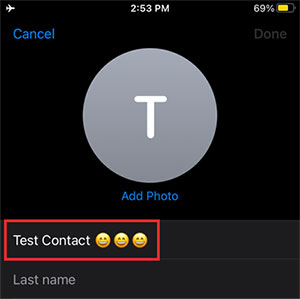
第 4 步。重新啟動「FaceTime」並重撥同一聯繫人。
為什麼螢幕共用在FaceTime上不起作用?屏幕共用是一項功能,允許兩個使用者在通話時共用他們的螢幕。如果未啟用,您將遇到 FaceTime 通話問題。要重新啟動 FaceTime 通話並防止將來出現問題,只需按照以下說明在 iPhone 上啟用同播共用:
步驟 1。按兩下iPhone上的“設置”應用程式,然後向下滾動以轉到“FaceTime”。
第2步。按下FaceTime選項,然後按兩下“SharePlay”。
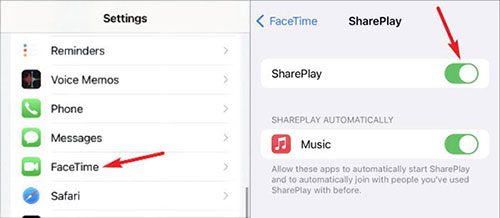
第 3 步。確保同播共用切換開關處於打開狀態。如果它已關閉,請按兩下滑塊來啟用它,滑塊應顯示為綠色。
也許問題出在應用程式本身。嘗試重新啟動它,看看問題是否會得到解決。以下是簡單的步驟:
步驟 1。在iPhone的設置中,查找“FaceTime”,然後按兩下它以打開。
第2步。將其關閉,然後等待一段時間並打開它。屏幕共用現在應該可以工作了;如果沒有,請嘗試下一個解決方案。

如果 FaceTime 同播共用無法正常運行, 重置網路設置 可能會奏效。要做到這一點;
步驟 1。按兩下iPhone上的「設置」應用程式以進入設置頁面。從那裡,點擊“常規”。
第2步。然後向下滾動並按兩下「傳輸」重置選項,然後繼續「重置」。
第 3 步。點擊下一個螢幕上的「重置網路設置」 然後透過輸入密碼確認要重置它。

如果您在使用 FaceTime 通話時遇到問題,請嘗試快速解決:退出登錄並重新登錄。這種方法可能會有所説明,所以試一試吧。方法如下:
步驟 1。在iPhone上打開設置並找到FaceTime,然後點擊它。
第2步。按兩下來電顯示藍色連結下的AppleID。
第 3 步。註銷,然後等待后再離開。
第 4 步。使用您的 Apple ID 登錄 FaceTime 同播共用。
閱讀更多:
輕鬆將 iPhone 鏡像到 iPad 的 7 大方法 [最新教程]
在與遠距離朋友和家人保持聯繫方面,沒有什麼比 FaceTime 更好的了。但是,有時您需要的不僅僅是音訊和視頻。如果您想在螢幕上向他們展示某些內容怎麼辦?這就是 Phone Mirror 發揮作用的地方。此螢幕鏡像應用程式可以在FaceTime上共用您的裝置螢幕。您可以在大螢幕上自由控制手機,沒有任何問題。
手機鏡的主要特點:
使用手機鏡像應用程式將iPhone螢幕共用到PC的步驟。
01 在PC上安裝軟體,然後啟動它。然後點擊主介面中的“iOS 鏡”。

02在同一Wi-Fi上連接PC和iPhone。之後,轉到iPhone上的控制中心。到達那裡后,按下標有「螢幕鏡像」,然後從可用選項中選擇「手機鏡像」。。

03最後,啟動 FaceTime 並啟動同播共用。此時,您應該能夠在PC上查看設備的螢幕。

如果您遇到 iOS 15.1 FaceTime 螢幕共用無法正常工作的問題,上述修復程式將有很大説明。您可以嘗試更新設備的版本並確保穩定的互聯網連接。要在 FaceTime 上輕鬆進行螢幕共用,請使用「手機鏡像」應用程式。這是一款功能強大且可靠的軟體,易於使用。
相關文章:
如何通過 4 種簡單方式將 iPhone 連接到 Windows PC?(分步教程)